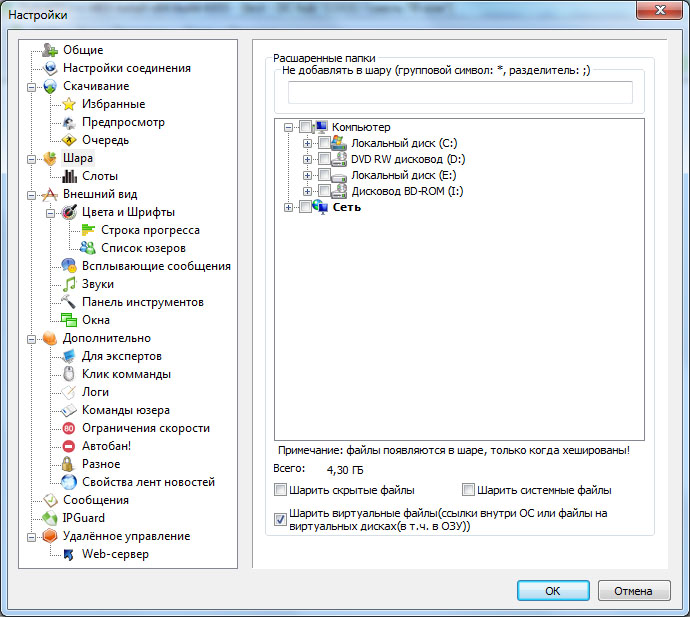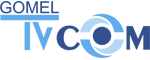Для начала предварительно нужно скачать и установить программу Flylink DC++. Актуальную версию вы можете скачать здесь
В открывшемся окне выберите версию согласно разрядности вашей операционной системы.
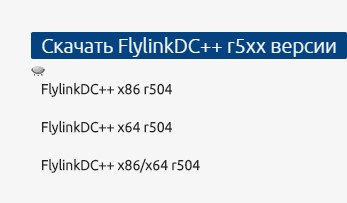
Далее запустите установку программы, нажав два раза левой кнопкой мышки на скачанном файле. В появившемся окне выберите язык установки: русский или белорусский.

В открывшемся окне мастера установки нажимаем кнопку “Далее” и в следующем окне так же нажимаем “Далее”.
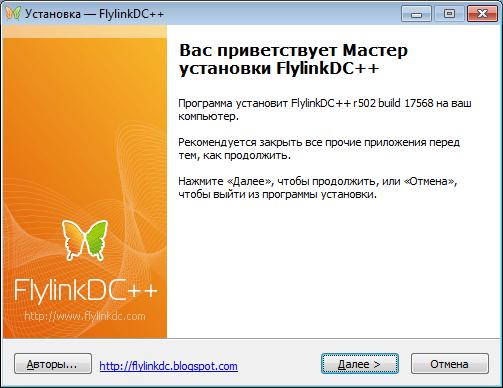
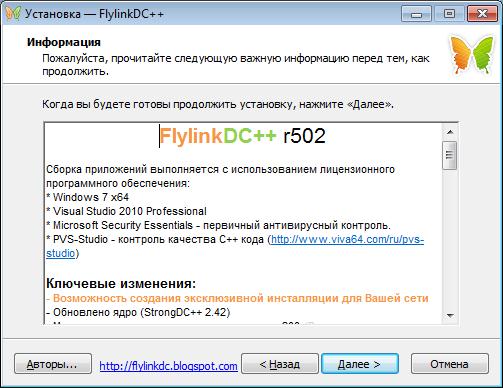
В следующем окне необходимо выбрать пункт “Настройка” и снять галочки со всех пунктов, связанных с Яндекс, после чего нажимаем кнопку “Далее”.
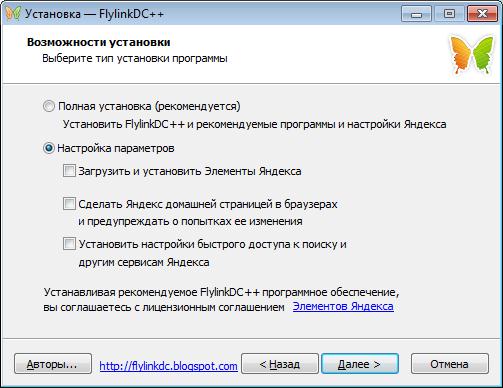
Выбираем папку для установки программы, либо устанавливаем в предложенную и нажимаем “Далее”.
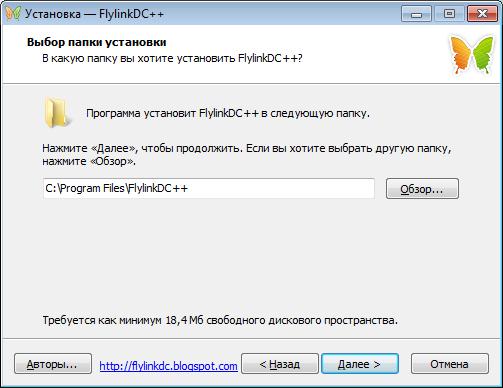
Затем, в следующем окне необходимо убедится, что выбрано “Беларусь, ГОМЕЛЬ ТВ ком” и, если все верно, нажимаем кнопку “Далее”. Внимание! Если вы устанавливаете новую версию Flylink DC++, то этот пункт пропускается.
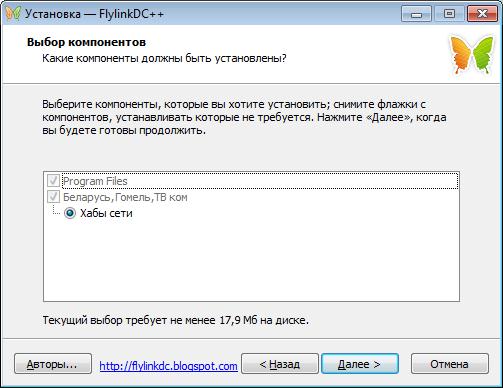
После этого оставляем галочки на всех пунктах следующего окна. Если Вы не хотите, что бы программа сама запускалась после загрузки компьютера, можно убрать галочку на пункте “Поместить в автозагрузку”. Нажимаете кнопку “Далее”.
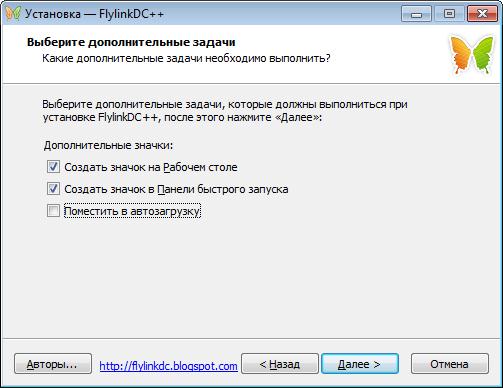
Затем программа некоторое время устанавливается, после чего в следующем окне нажимаем “Далее”.
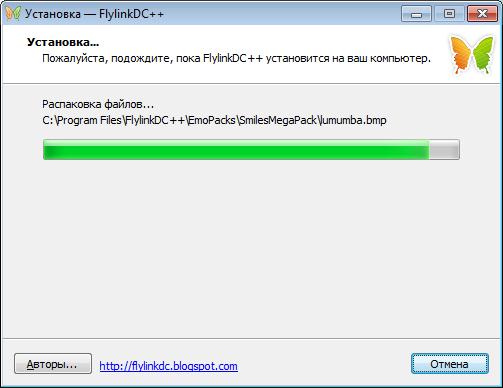
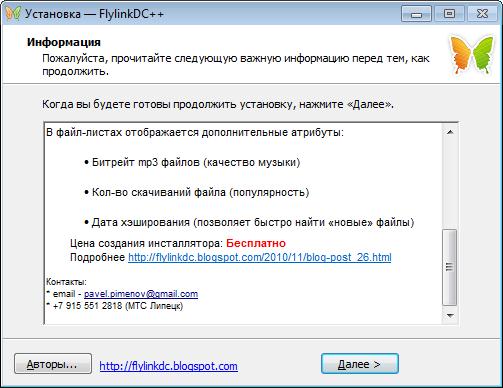
В последнем окне убираем галочку с пункта “Принять участие в тест-драйве” и жмем “Завершить”. Если после запуска программа сообщает о выходе новой версии и предлагает обновить ее, то необходимо произвести обновление программы.

После этого, в новом окне, указываем ваш ник, и, нажав кнопку “Далее”, папку для скачивания.
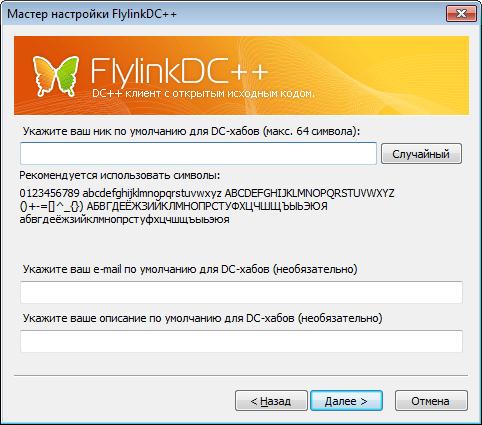
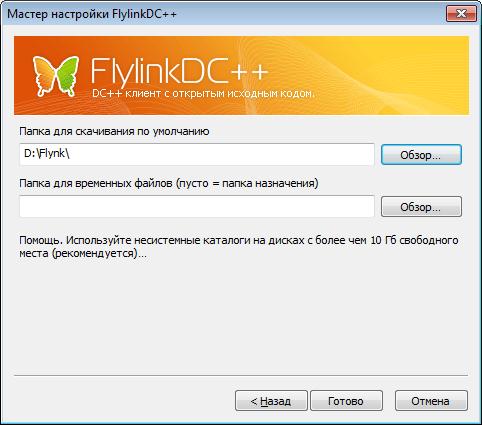
После этого, для подключения к хабу “ГОМЕЛЬ ТВ ком”, на верхней панели программы нажимаете на значок “Быстрое подключение” и в открывшемся окне вводите “dc.tvcom.by”. Так же вы можете сразу удалить ненужные хабы из вкладки “Избранные”. Для этого на верхней панели программы нажмите на иконку “Избранные хабы” и уберите галочки у тех, которые вам не нужны, а затем закройте вкладки с ними.
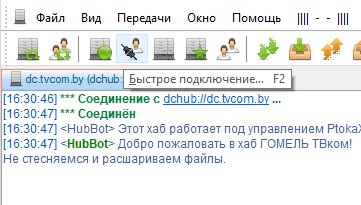
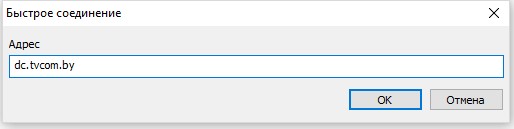
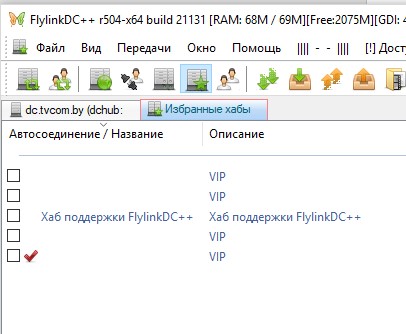
Далее, если необходимо, настройте программу. Для этого в меню “Файл” выбираем пункт “Настройки”.
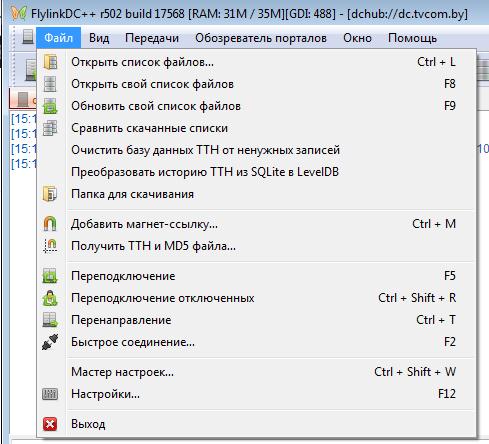
В пункте “Общие” указывается ваша персональная информация:
- Ник – ваше отображаемое для других пользователей имя
- E-Mail – ваша электронная почта
- Описание – для того, чтобы другим пользователям было понятно, какие ресурсы у вас расшарены, введите небольшое пояснение
- Ширина канала – указывается скорость исходящего потока
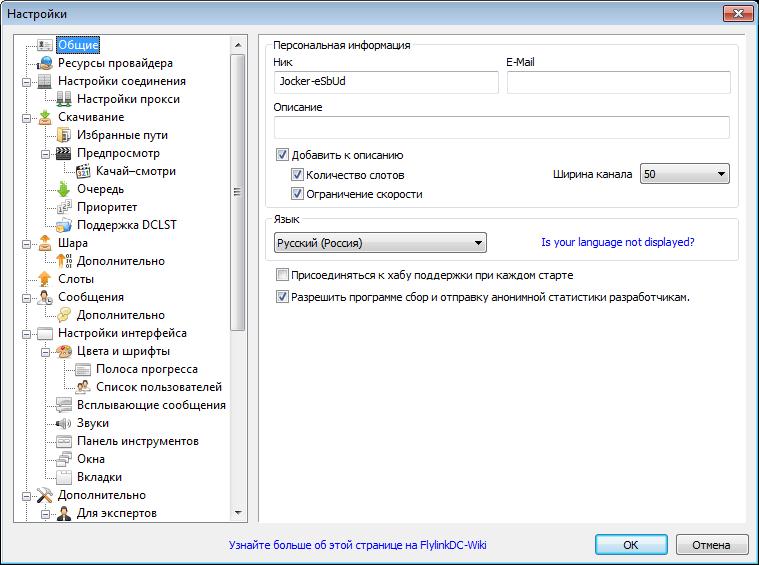
В следующем пункте “Настройки соединения” программа настраивается для работы в сети Интернет. В пункте “Сетевой адрес для всех соединений” выбирается ip адрес Вашей сетевой карты. Для этого выбираем из раскрывающегося списка нужный (тот который начинается на 10.192.х.х). Программа будет ожидать соединения именно с той сетевой карты, чей IP адрес Вы здесь укажете. Если у Вас несколько провайдеров и используете одну программу, оставьте 0.0.0.0, это означает что программа будет ожидать соединения на всех сетевых картах. В пункте “Настройки ВХОДЯЩИХ соединений” выбираем “Прямое соединение”. Оно устанавливается когда у вас между компьютером и сетью провайдера нет промежуточных устройств (роутеров).
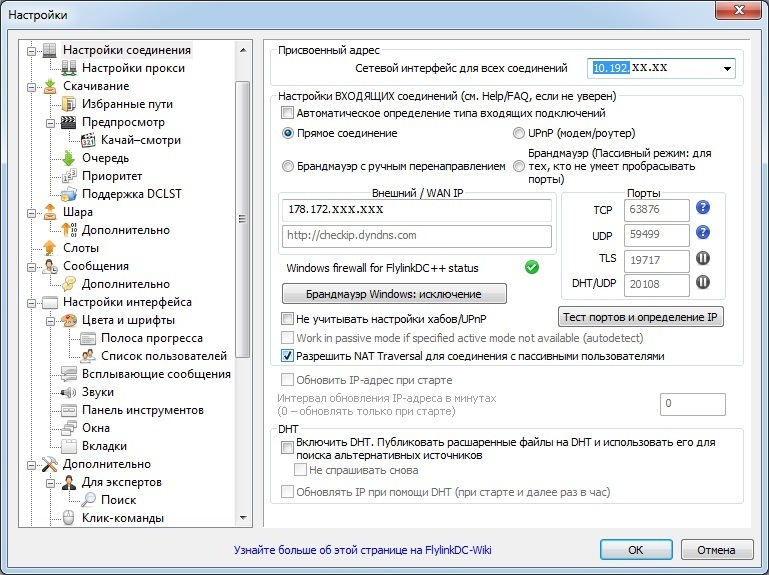
Если вы подключены через роутер, настройки будут следующими. В пункте “Настройки ВХОДЯЩИХ соединений” выбираем “Брандмауэр с ручным перенаправлением портов”. Обратите внимание на адреса. Сетевой интерфейс – IP адрес самого компьютера (192.168.0.100). Внешний IP – локальный IP полученный роутером (для получения нажать кнопку “Тест портов и определение IP”). Номер порта TCP/UDP – тот, что был указан при перенаправлении портов на роутере (например 40500, 40501 и тд.).
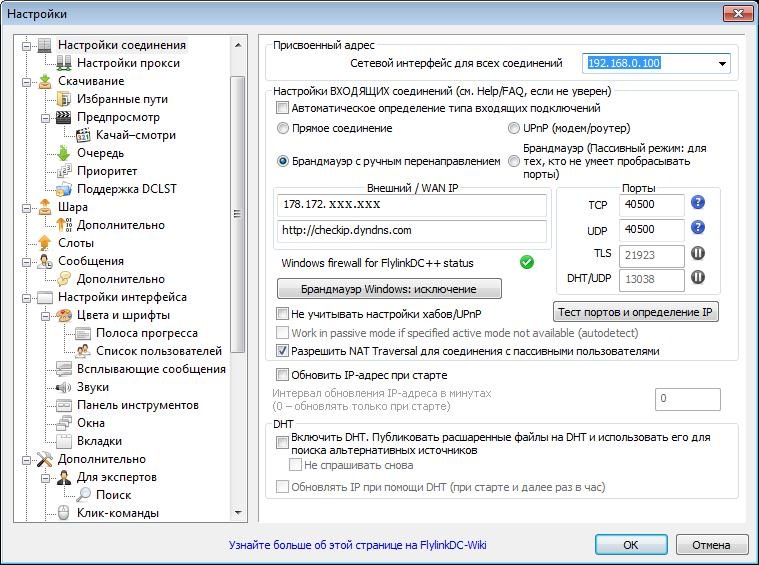
После этого переходим к пункту меню “Шара”. Выбираете те папки, которые хотите предоставить для скачивания. На нашем хабе стоит минимальное ограничение на размер шары в 4 Гб, именно по этому Вас сразу не подключило к хабу. Расшариваем не менее 4 Гб, а лучше больше, и после завершения хэширвания вы подключены. Ставить галочки на пукты “Шарить скрытые файлы и папки” и “Шарить системные файлы и папки” не рекомендуется. ОЧЕНЬ не рекомендуется расшаривать уже установленные программы и уж тем более папку Windows.